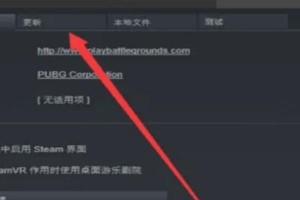Win10安全模式是一种可以进入系统的特殊模式,它可以帮助用户解决一些系统故障和问题。而恢复出厂设置则是一种重置系统的方法,可以将系统恢复到初始状态,解决大部分软件问题。本文将为大家介绍在Win10安全模式下如何恢复出厂设置的方法。
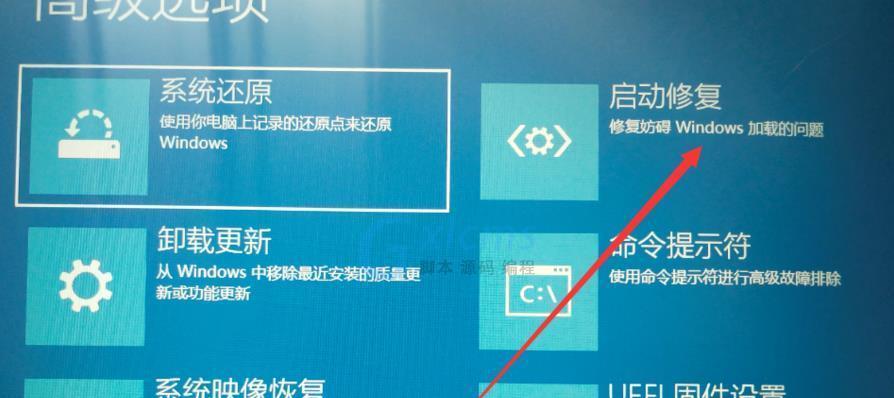
1.进入Win10安全模式
在主机开机启动时,按住F8键或Shift+F8键不放,直到出现“高级启动选项”界面,然后选择“安全模式”进入系统。
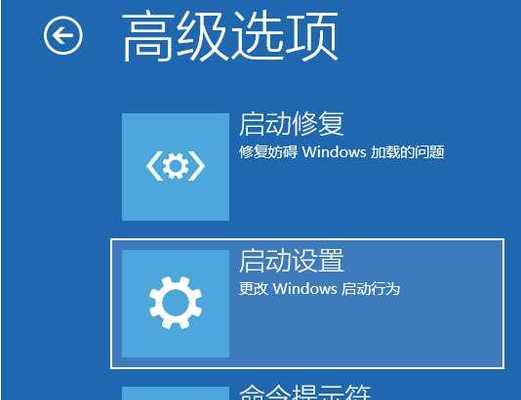
2.打开“设置”
在Win10安全模式下,点击“开始”按钮,选择“设置”图标打开系统设置。
3.进入“更新和安全”选项
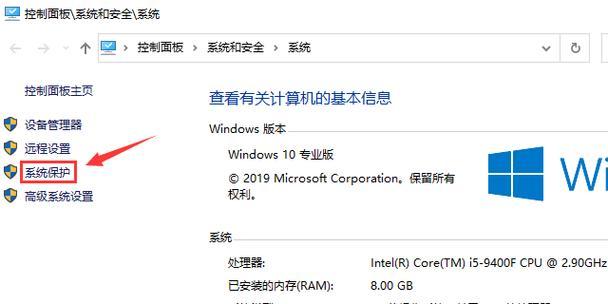
在“设置”界面中,点击“更新和安全”选项进入相关设置界面。
4.选择“恢复”
在“更新和安全”界面中,选择“恢复”选项,即可进入恢复设置界面。
5.点击“开始”按钮
在恢复设置界面中,点击“开始”按钮,即可开始系统恢复过程。
6.选择“删除一切”
在恢复设置界面中,选择“删除一切”选项,系统将清除所有个人文件和设置,恢复到出厂设置状态。
7.确认恢复操作
在删除一切选项下方,系统会显示一个警告框,提醒用户该操作将清除所有文件和设置,用户需要点击“下一步”按钮确认操作。
8.等待恢复过程完成
系统将开始恢复过程,在此期间请耐心等待,不要进行其他操作。
9.重新设置系统
恢复过程完成后,系统会重新启动,并进入初始设置界面,用户需要按照提示重新设置语言、地区、时区等选项。
10.完成恢复出厂设置
重新设置完成后,系统会进入全新的初始界面,此时说明恢复出厂设置已成功完成。
11.备份重要数据
在进行恢复出厂设置前,建议用户提前备份重要的个人文件和数据,以免丢失。
12.需要管理员权限
在进入安全模式后,执行恢复出厂设置操作时需要具有管理员权限的账户。
13.恢复出厂设置后无法恢复
恢复出厂设置后,系统将清除所有文件和设置,且无法恢复,请谨慎操作。
14.恢复出厂设置是最后手段
恢复出厂设置是解决系统问题的最后手段,在尝试其他方法无效时才需要使用。
15.寻求专业帮助
如果在进行恢复出厂设置的过程中遇到问题或困惑,建议寻求专业人士的帮助,以确保操作正确有效。
通过进入Win10安全模式,我们可以轻松地恢复出厂设置,解决Win10系统故障和问题。但在操作前,要记得备份重要数据,并谨慎选择恢复选项,以免造成不可逆的损失。同时,若有疑问,最好咨询专业人士的意见和帮助,确保操作正确有效。